外付けUSBのHDDに固定のドライブ名を割り当てることができますが、NAS HDDにも固定のドライブ名を割り当てることができます。もちろんこの場合の固定とは完全固定ではありません。なるべくドライブ名が変更されないようにするために、後ろのほうのアルファベットを使います。
今回はI-O DATA製 「NAS 2TB /デュアルコアCPU/高速モデル」にドライブ名[W:]を割り当ててみました。ドライブ名を割り当てることによりutilityを使って、他のHDDに自動でバックアップをとることができるようになります。
PCを右クリック
>[ネットワークドライブの割り当て]をクリック
ドライブ名を選択>今回はW:を指定
[参照]をクリックネットワークからIODATAのNASドライブをクリック
NASの中のフォルダdisk1を選択
[OK]をクリック [完了]をクリック以上でNASドライブにドライブ名[W:]が割り当てられました

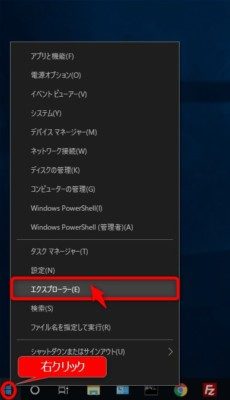
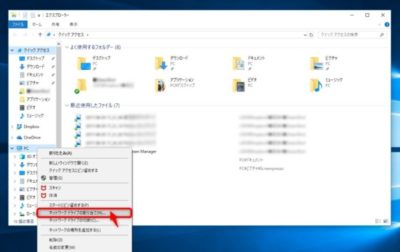
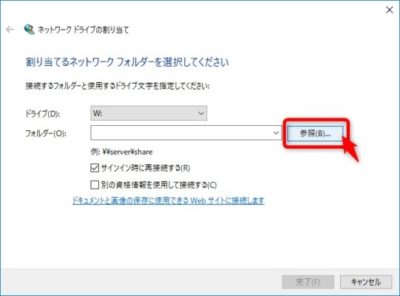
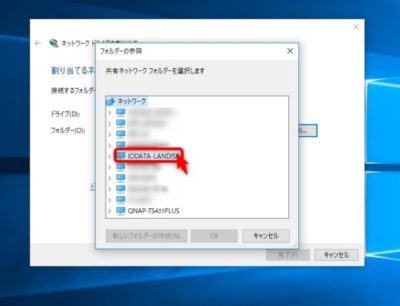
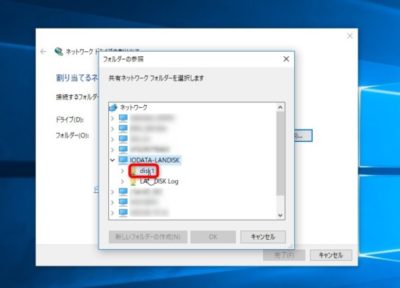
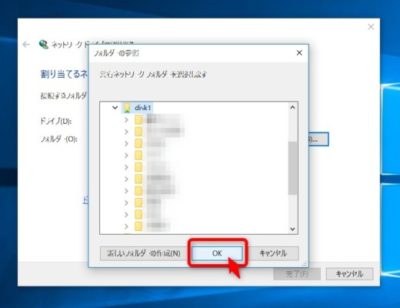
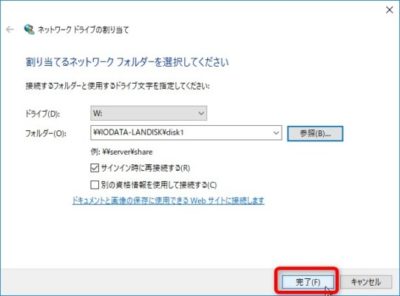
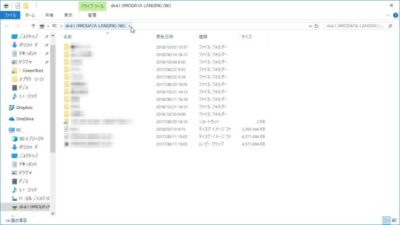

コメント
コメント一覧 (1件)
突然申し訳ありませんがご質問させてください。
NASの最上位の場所、この例でいうと、
「\\IODATA-LANDISK」にドライブレターを割り当てることはできないのでしょうか?